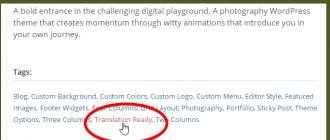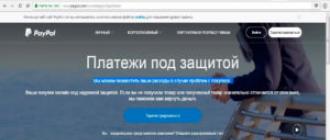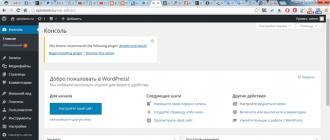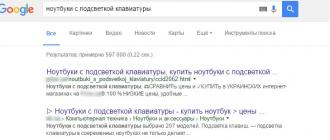Bonjour cher lecteur, aujourd'hui nous allons apprendre traduire des plugins et des thèmes WordPress, parlons de la finalité des fichiers .po et .mo, avec les principes de la technologie obtenir du texte. En fait, il n'y a rien de compliqué dans l'opération de traduction. Si le sujet est prêt à être traduit, cette affaire prend au maximum une demi-heure, et une fois que vous aurez compris, 10 minutes suffiront. Eh bien, commençons.
Comment fonctionne le principe de traduction dans WordPress
Dans la plupart des cas, il n'est absolument pas nécessaire de rechercher des mots anglais et de les remplacer par des mots russes dans les fichiers source .php. Pourquoi, demandez-vous, est-ce la première chose qui vous vient à l'esprit ? Tout ça parce que WordPress utilise la technologie gratuite gettext(pas même une technologie, mais plutôt une bibliothèque), dans les principes desquels il est écrit que tous les logiciels doivent être écrits en anglais, et seulement ensuite doivent-ils être traduits dans n'importe quelle autre langue, en fonction des besoins de l'utilisateur.
La traduction elle-même sera être dans des fichiers séparés avec des extensions spéciales ( .mo, .po). En savoir plus sur les extensions possibles :
- .mo- abréviation de l'anglais objet machine. Ce fichier est destiné à être lu par des machines et est donc binaire et spécifique à la plate-forme.
- .po- également une abréviation de l'anglais objet portatif. Ce fichier est déjà lisible par l'homme et bien lisible par l'homme et non spécifique à la plate-forme.
- .pot- une autre abréviation Modèle de bon de commande. La fonction de ce fichier est visible à partir du nom de l'extension : un template/stencil pour le fichier .po, c'est-à-dire qu'il s'agit d'un blanc pour créer un nouveau .po (traduction dans une nouvelle langue).
Le principe d'interaction entre les fichiers est illustré dans l'image de droite (foo.c signifie le texte anglais original de quelque chose).
Le thème WordPress, le plugin de traduction est-il prêt ?
C'est la première question à se poser. Malheureusement, tous les créateurs de thèmes et de plugins ne prévoient pas la traduction de leur thème et par conséquent n'utilisez pas gettext. Nous ne traiterons pas de l'implémentation de gettext dans cet article. La préparation d'un thème ou d'un plugin peut être confirmée par 2 choses : la présence de fichiers avec les extensions évoquées ci-dessus dans l'archive et la présence d'une balise spéciale dans la description" Traduction prête", les sujets prêts à être traduits peuvent être trouvés sur le site officiel à cette adresse, il existe actuellement plus de 2000 sujets de ce type.

Au fait, sous l'inscription "Traductions", vous pouvez trouver un lien en cliquant sur lequel vous pouvez voir l'état de la traduction et contribuer à la traduction du sujet ( lien pour le sujet sélectionné). Pour la traduction, sélectionnez n'importe quel sujet et sur celui qui l'a téléchargé sur l'ordinateur (sujet sélectionné).
Traduire un thème WordPress avec Poedit
Poedit est un programme multiplateforme gratuit (+) pour l'édition de fichiers gettext. Il existe de nombreux autres programmes visant à traduire selon ce schéma :
- Gtranslator(GNOME)
- Localiser(KDE)
- tm-base de données traduction en ligne de fichiers .po + mémoire de traduction
- Potle traduction en ligne et gestion de la traduction (les plus intéressés)
Et, bien sûr, dans une situation extrême, vous pouvez toujours utiliser n'importe quel éditeur de texte. Nous allons maintenant parcourir étape par étape Le processus de traduction d'un thème WordPress avec Poedit :

Traduction d'un thème WordPress avec le plugin Loco Translate
Il existe un moyen plus simple de traduire, sans rien installer sur votre ordinateur. Il consiste à utiliser des plugins de traduction qui organisent tout le travail de traduction directement dans le navigateur. C'est exactement ce qu'est Loco Translate.
Je voudrais noter une interface intuitive, un minimum de paramètres et un design équilibré, quelque chose de similaire au programme Poedit. Ces aspects rendent le travail agréable et sans stress.

PS L'article décrit une nouvelle version qui n'a pas encore été localisée elle-même, ou simplement la localisation ne fonctionne pas correctement. Si cela est important pour vous, alors rétrograder(et donc changer la langue) dans les paramètres du plugin. Mais je déconseille de plus tout est plus que clair.
Plugin Codestyle Localisation
Il y a aussi un plugin très pratique Localisation de style de code qui était assez populaire à l'époque. Il convient de noter qu'il n'a pas été mis à jour depuis longtemps et ne fonctionne pas bien avec les pluriels et certains scripts, mais en général, il peut encore très bien fonctionner. Par conséquent, je recommande d'utiliser d'autres plugins présentés dans l'article.

Sur cette note, je termine mon histoire et vous laisse seul avec vos réflexions avec : Si vous avez des questions, écrivez dans les commentaires, et je ne refuserai pas la gratitude. Chao !
Il y a plus qu'assez de modèles russes sur Internet maintenant, mais il serait très imprudent de se limiter lors de la recherche d'une gamme de thèmes russes.
Il y aura plusieurs fois plus de modèles WordPress en anglais ; et d'ailleurs, dans la grande majorité des cas, ils sont supérieurs en qualité et fonctionnalité à nos thèmes.
Soit dit en passant, de nombreux développeurs préfèrent vendre un modèle à un utilisateur étranger (en raison de sa capacité à payer), mais nous nous retrouvons avec des thèmes médiocres.
Dans l'article préparé, nous vous expliquerons comment russifier un modèle à l'aide du programme Poedit ou d'un plugin spécial CodeStyling Localization. Mais d'abord, il convient de considérer le principe de la traduction lui-même.
Technologie de traduction des thèmes WordPress en russe
Pour localiser WordPress, la norme GNU gettext est utilisée, qui prend en charge non seulement l'internationalisation, mais également la fonction plural. Grâce à cela, un programme utilisant GNU gettext est capable de déterminer avec précision comment il doit écrire correctement - "2 enregistrements" ou "2 enregistrements".
Un point positif important est que les programmes qui accèdent à cette bibliothèque créent de tels fichiers de traduction en russe, ce qui n'affectera en rien la structure du modèle, ni la structure de WordPress lui-même. En termes simples, lorsque vous mettez à jour un thème, vous n'avez pas à refaire une traduction russe précédemment créée. Très confortablement !
En général, cette technologie sert de norme pour le développement de modèles, mais tous les modèles ne la prennent pas en charge, et la raison en est que les développeurs ne pensent pas du tout que leurs thèmes peuvent être traduits dans d'autres langues.
Vous pouvez en fait savoir si la russification d'un modèle particulier est possible sur la ressource du développeur ; ou alternativement, le thème/modèle peut être téléchargé et installé. Ces thèmes qui peuvent être russifiés contiendront des dossiers de traduction ou de langues, qui contiendront des fichiers à traduire avec l'extension .po et .mo. Le dossier avec la langue russe aura le nom ru_RU.
Comment traduire un modèle en russe dans WordPress en utilisant Poedit
Poedit est un programme conçu pour fonctionner avec les fichiers de traduction .po et .mo. Vous pouvez télécharger ce logiciel pour différents systèmes d'exploitation à l'URL : Poedit
Installez et exécutez le programme, ouvrez l'élément "Menu" et sélectionnez "Créer un répertoire à partir du fichier POT". Vous devez maintenant sélectionner un fichier .po ou .pot dans le dossier de traduction ou de langues situé dans le dossier du modèle. Après cela, le programme vous demandera de remplir un formulaire de transfert et, à l'étape suivante, vous pourrez enregistrer le nouveau transfert. Jetez-le dans le même dossier où se trouve la locale (dans notre cas, il s'agit de ru_RU).

Pour apporter des modifications à une traduction existante, vous devez ouvrir le fichier .po requis. Il n'y a rien de spécial à peindre plus loin, car le processus de travail est simple et clair: le texte original est situé à gauche et le texte de la traduction du sujet est à droite. Pour apporter des modifications (russifier), il suffit de cliquer sur la ligne appropriée et d'entrer la traduction. Après l'enregistrement, le programme générera automatiquement votre traduction et créera un fichier .mo.
Une fois que vous êtes entièrement satisfait de votre traduction, celle-ci doit être enregistrée ; Ensuite, vous devez télécharger votre thème sur l'hébergement et l'activer simplement. Si le thème a déjà été téléchargé sur l'hébergement, il suffira de télécharger les fichiers de traduction ru_RU.po et ru_RU.mo sur l'hébergement.
Notez que si WordPress est personnalisé pour la langue russe, vous remarquerez des changements immédiatement après la mise à jour de la page. si WordPress est destiné à un public anglophone, vous devrez alors modifier les paramètres régionaux dans le fichier wp-config.php. Nous recherchons la ligne responsable de la constante WPLANG et changeons-la en la ligne suivante :
définir("WPLANG", "ru_RU");
Tout, après cela, votre modèle sera affiché en russe, mais ne vous arrêtez pas là - laissez votre travail être apprécié par les autres utilisateurs. Pour ce faire, contactez l'auteur du modèle et envoyez-lui vos fichiers de traduction .po et .mo. Si l'auteur approuve la traduction, elle sera peut-être incluse dans la prochaine mise à jour du modèle et les autres utilisateurs de WordPress pourront utiliser le thème déjà traduit (de même, vous pouvez envoyer la traduction du plugin à l'auteur).
Traduire un modèle WordPress en russe : Plugin de localisation CodeStyling
Le plugin CodeStyling Localization agit comme une version alternative de Poedit. Mais l'avantage de cette solution est qu'elle peut aussi traduire le plugin dont vous avez besoin. Vous pouvez installer le plugin dans le panneau d'administration en utilisant la fonction de recherche. Après l'installation, une autre section appelée "Localisation" apparaîtra dans la section "Outils".
Dans la première fenêtre, vous verrez tous les modèles/thèmes avec des traductions installées, et si la traduction requise n'est pas disponible, cliquez alors sur "Ajouter une nouvelle langue". Le plugin affichera une fenêtre contextuelle dans laquelle vous devrez cliquer sur "Langue russe" et cliquer sur "Créer un fichier po".
Vous devez maintenant numériser les fichiers, après quoi nous procédons à la russification du modèle WordPress (traduction en russe):
- cliquez sur "Modifier" en face de la langue russe ;
- vous verrez une liste de phrases / mots en anglais, à côté de laquelle se trouve le bouton "Modifier", cliquez dessus ;
- nous traduisons le modèle en russe, et après la fin de ce processus, cliquez sur "Générer le fichier mo".
C'est tout. Si, après la traduction, le plug-in n'est plus nécessaire, il peut être supprimé et les fichiers .po et .mo modifiés n'iront nulle part, c'est-à-dire le modèle restera traduit. Le plugin CodeStyling Localization nous a semblé plus pratique - vous pouvez éviter quelques étapes supplémentaires. Et en plus, cela vous permet de traduire non seulement le modèle, mais aussi le plugin dont vous avez besoin.
Bonjour les amis! Aujourd'hui, je vais essayer de vous transmettre des informations sur la façon de traduire un thème WordPress en russe... Tout le monde sait que WordPress est l'un des moteurs les plus simples et les plus pratiques pour créer des sites Web.
Malgré toute sa simplicité et sa commodité, il est également très fonctionnel. En particulier, un webmaster peut mettre une variété de plugins et de modèles sur son site/blog, créant ainsi une fonctionnalité et une apparence uniques de la ressource.
En savoir plus:
L'un des principaux problèmes auxquels sont confrontés les propriétaires de sites WordPress est le manque de traduction pour un thème particulier (modèle). Par exemple, le modèle a été initialement créé en anglais et vous souhaitez l'utiliser sur une ressource en russe. Si le modèle n'est pas russifié, toutes les inscriptions de service, ainsi que les noms de bloc, seront affichés en anglais.
Comment traduire soi-même un thème wordpress en russe ? En fait, cette procédure n'est pas aussi compliquée que cela puisse paraître à première vue. Il vous suffit de modifier le code de quelques fichiers et de modifier les images utilisées dans le modèle (à condition que ces images contiennent du texte en anglais).
Comment traduire un thème WordPress en russe
Il existe plusieurs manières de traduire un thème WordPress en russe :
- Plugins - Localisation Codestyling, Traduction Transposh WordPress, Loco Translate ;
- Programme Poedit;
- Poignées !
Je n'écrirai pas comment traduire un sujet en russe à l'aide de plugins, tout y est intuitif de toute façon ... Je ferais mieux de vous montrer comment le traduire manuellement ...
Commençons par éditer le code. Nous pouvons avoir besoin des fichiers PHP suivants - page.php, single.php, footer.php, comments.php, index.php, search.php, et aussi header.php. En règle générale, presque tous les thèmes contiennent les fichiers ci-dessus.
Que faut-il faire exactement ? Lancez l'éditeur de texte Notepad ++ (pratique pour éditer du code) et ouvrez tous les modèles de fichiers PHP qu'il contient.
Faites des copies de sauvegarde de ces fichiers, juste au cas où... Copiez simplement ces fichiers quelque part avant d'intervenir !
Maintenant, vous devez parcourir chacun d'eux, trouver les endroits où les noms de bloc sont affichés et les inscriptions de service, par exemple, "Archives", "Catégorie", etc. Dans le code PHP, toutes ces étiquettes sont en texte brut, donc Notepad ++ les mettra en surbrillance gras noir(Cela simplifiera grandement la recherche).
Comment traduire un thème wordpress en russe ? Votre tâche consiste à remplacer chaque phrase trouvée par son homologue russe. Par exemple, la phrase "Archives" doit être remplacée par "Archives", la phrase "Catégorie" doit être remplacée par "Catégorie", etc. Au total, la recherche et le remplacement peuvent prendre environ 20 à 30 minutes, selon le nombre de fichiers et d'inscriptions (ainsi que votre connaissance de l'anglais).
Après avoir remplacé toutes les phrases d'un fichier particulier, assurez-vous de l'enregistrer dans un encodage appelé "UTF-8 sans BOM". Vérifiez ensuite si la page du site corrigée s'affiche correctement.
Par exemple, si vous avez modifié un fichier :
- single.php, alors vous devriez vérifier les pages avec la sortie de messages uniques ;
- Le fichier comments.php est responsable de l'affichage des commentaires ;
- footer.php - pour afficher le contenu du pied de page (footer);
- page.php - pour afficher une page statique ;
- index.php - pour afficher la page principale ;
- search.php - pour afficher la page de recherche ;
- header.php - pour afficher l'en-tête (en-tête du site).
Si la page ne s'est pas ouverte ou s'est ouverte avec une erreur, alors vous n'avez probablement pas traduit de texte statique, mais une sorte de construction de code (rappelez-vous que le texte brut est affiché en gras noir dans le code PHP). En dernier recours, remplacez le fichier endommagé par une copie de sauvegarde et retraduisez.
Si, après avoir modifié et enregistré le fichier, toutes les inscriptions en anglais ont été remplacées par des équivalents russes, passez au fichier suivant. Après chaque fichier édité, vérifiez la ou les pages dont il est responsable de la sortie (ouvrez ces pages dans un navigateur et visualisez les inscriptions). Cela permet de repérer plus facilement l'erreur.
Lors de l'édition de fichiers chargés d'afficher plusieurs pages ou d'une structure de données complexe (une page avec une recherche), il est conseillé d'ouvrir la page dans le navigateur au moins plusieurs fois. Par exemple, sur la même page de recherche, une variété d'inscriptions peuvent être affichées, en fonction des résultats de cette recherche - "Résultats de la recherche", "Aucun résultat de recherche", etc. Toutes ces combinaisons doivent être vérifiées et traduites correctement.
Si vous ne trouvez pas manuellement la phrase ou le mot souhaité dans le code PHP, utilisez la combinaison "CTRL + F" dans le programme Notepad ++. Entrez la phrase que vous recherchez et cliquez sur "Rechercher".
Comment remplacer les images par des mots anglais.
Très souvent, un thème contient un dossier avec des images, qui peuvent être des boutons, des icônes et d'autres éléments d'interface. Le plus souvent, le texte est présent sur les boutons. Notre tâche est de remplacer ce texte ou de le supprimer.
Par exemple, le texte "Menu", placé sur le bouton du même nom, doit être remplacé par "Menu". Cela se fait tout simplement. Vous devez d'abord ouvrir le dossier de modèles, qui contient toutes les images ("images").
Ensuite, ouvrez toutes les images contenant du texte anglais dans Photoshop. Nous sélectionnons l'outil pipette, à l'aide de celui-ci, nous trouverons avec précision la couleur d'arrière-plan du bouton et peindrons le texte anglais avec cette couleur. Maintenant, au-dessus de la couche remplie, nous écrivons notre nom (en russe). À la toute fin, enregistrez le fichier graphique sous le même nom.
Sincèrement, Vladimir Saveliev
Cours premium du club webformyself
Il s'agit d'un nouveau produit révolutionnaire dans le domaine de l'éducation à la création de sites Web ! Tous les meilleurs tutoriels vidéo sont rassemblés en un seul endroit et divisés en catégories : WordPress, Joomla, PHP, HTML, CSS et JavaScript... La base de données est constamment mise à jour et contient désormais plus de 200 leçons ! En seulement un an, vous pouvez devenir un webmaster expérimenté "à partir de zéro" !Plus
En travaillant avec WordPress, les utilisateurs sont souvent confrontés au fait que dans les plugins et thèmes installés, tous les paramètres et la partie utilisateur du site sont uniquement en anglais.
Pourquoi avez-vous besoin de traduire ?
La disponibilité d'une traduction dans une langue particulière d'un plugin ou d'un thème dépend du développeur. Les plugins généralement populaires prennent en charge plusieurs langues (par exemple, WooCommerce ou Contact Form 7 ), dont le russe. Mais que se passe-t-il si vous avez besoin d'un certain plugin ou d'un thème qui ne prend en charge que l'anglais ? Traduisez-vous !
Qu'est-ce qu'une traduction ?
La traduction d'un thème ou d'un plugin est un fichier séparé (chaque langue est différente) avec des chaînes de texte qui sont utilisées dans le thème ou le plugin (noms du menu des paramètres dans le panneau de configuration, noms des boutons dans la partie utilisateur du site, etc.) En fonction de la langue du site sélectionnée, WordPress recherche et remplace un fichier similaire.
Comment traduire un thème ou un plugin ?
Considérons deux méthodes de traduction : utiliser le plugin Loco Translate et l'application de bureau Poedit.
Plug-in de traduction Loco
Après avoir installé et activé le plugin, un nouvel élément de menu du plugin apparaîtra dans le panneau d'administration :
Comme vous pouvez le voir, le plugin vous permet de traduire à la fois le thème et le plugin.

Traduction du sujet
Nous ferons la traduction sur l'exemple du thème anglais Experon.
Donc, dans le panneau d'administration, allez Traducteur Loco -> Thèmes.

Avant d'ouvrir une liste de tous les thèmes installés sur le site. Choisir Expéron.

Comme vous pouvez le voir sur la figure, il n'y a pas encore de traductions pour notre sujet. Ainsi, pour créer un fichier de traduction, vous devez cliquer sur nouveau langage. Plus loin sur le terrain Choisissez une langue vous devez sélectionner le russe, et dans le champ Choisissez un emplacement marquer l'article Système(dans ce cas, votre fichier de langue sera sauvegardé même si vous mettez à jour le thème).

Après avoir appuyé sur le bouton commencer la traduction Vous êtes redirigé vers l'éditeur de fichier de langue.

La fenêtre de l'éditeur est divisée en 3 blocs principaux. Le premier bloc contient une liste de toutes les ressources de texte utilisées dans le thème. En dessous se trouve le bloc de la traduction principale (anglais). Celui du bas est la traduction russe. Dans celui-ci, nous ferons nos traductions. Donc, pour commencer, dans le premier bloc, vous devez sélectionner une phrase de texte que nous allons traduire. Soit "" Suivant dans le bloc Traduction russe nous entrons déjà cette phrase de texte traduite (vous pouvez utiliser traducteur Google). En conséquence, cela devrait ressembler à ceci:

De plus, en choisissant la phrase suivante, nous entrons également sa traduction. Après avoir traduit tout le texte, vous devez appuyer sur le bouton Sauvegarder. Pour vérifier le résultat de la traduction dans notre exemple, vous devez vous rendre sur une page inexistante du site (par exemple, site.ru/abcdefg).

Traduction des plugins
Les étapes de traduction du plugin sont similaires. Pour entrer dans la liste des plugins, vous devez vous rendre dans le panneau d'administration Traducteur Loco -> Plugins, sélectionnez le plugin dont vous avez besoin pour la traduction et cliquez sur nouveau langage. Ensuite, choisissez la langue russe de la même manière et marquez Système. Après avoir traduit tous les blocs de texte, vous devrez cliquer sur le bouton Sauvegarder.
Important!!! Pour appliquer vos traductions, la langue du site doit être le russe. Pour cela, dans le panneau d'administration, rendez-vous sur Paramètres -> Général et au paragraphe Langue du site choisir russe.

Application Poedit
Traduction basée sur un modèle existant
Pour traduire un thème ou un plugin à l'aide du programme Poedit La première chose que vous devez faire est de le télécharger et de l'installer. Après avoir installé l'application, nous avons besoin d'un fichier de langue (en anglais) avec tous les blocs de texte. Dans notre exemple (sujet Expéron) le fichier de traduction se trouve dans le répertoire du thème :
/wp-content/themes/experon/languages/experon.pot
Les fichiers de langue sont généralement situés dans un sous-répertoire langues le répertoire principal du plugin ou du thème.
Si le site est déjà hébergé, le fichier devra être copié sur votre ordinateur (par exemple, via FileZilla). Si le site est situé localement, il vous suffit pour cela de spécifier son emplacement.
Ainsi, après avoir exécuté le programme Poedit, vous serez invité à sélectionner une opération :

Pour commencer la traduction, sélectionnez Créer une nouvelle traduction et pointez sur le fichier de traduction (dans notre cas, il s'agit expéron.pot). Après avoir appuyé sur la touche Ouvrir, Vous serez invité à sélectionner la future langue de traduction. Choisissez le russe et appuyez sur le bouton D'ACCORD. En conséquence, vous serez redirigé vers une fenêtre dans laquelle vous verrez les 3 blocs déjà familiers.

Nous traduirons la même phrase (" Désolé, nous n'avons pas trouvé la page que vous recherchez.”) Ainsi, en insérant la traduction dans le bloc Traduction:, ça devrait ressembler à ça:

Après avoir inséré tous les blocs de texte traduits, vous devez cliquer sur le bouton Sauvegarder. Le programme vous demandera de créer un nouveau fichier, vous invitant à lui donner un nom. Le nom du fichier doit être spécifié experon-ru_RU. La première partie du nom est le nom du thème et la seconde partie est la langue. Notez qu'il est important de respecter un tel schéma, sinon la traduction ne fonctionnera tout simplement pas.
En conséquence, 2 fichiers ont été créés :
experon-ru_RU.mo experon-ru_RU.po
Ils devront être placés dans un répertoire
/wp-content/langues/thèmes
Par conséquent, votre traduction sera enregistrée même si vous mettez à jour le thème.
La situation est similaire avec la traduction de plugins. Seuls ces 2 fichiers devront être placés dans le répertoire
/wp-content/langues/plugins
Créer un nouveau modèle
La création d'un nouveau modèle est nécessaire si vous développez, par exemple, votre propre thème ou plugin WordPress. Habituellement, dans les fichiers de code source du thème/du plugin, des fonctions WordPress spéciales sont utilisées pour d'autres traductions, ce qui vous permet de remplacer la chaîne de traduction dans la langue requise. Comme il peut y avoir beaucoup de fichiers de thème/plugin, il sera difficile de trouver toutes les phrases de texte traduisibles.
Par conséquent, lors de la traduction d'un thème ou d'un plugin dans une langue particulière, Poedit pourra rechercher indépendamment des blocs de texte à traduire. Pour ce faire, il doit spécifier les noms des fonctions WordPress ci-dessus.
Considérons la création d'un nouveau modèle de traduction en utilisant le thème comme exemple. Pour le plugin, toutes les actions seront similaires.
Donc, pour créer un nouveau modèle dans le programme Poedit nécessaire au menu Déposer sélectionner un article Créer, et spécifiez la langue de traduction. Ensuite, vous devez enregistrer ce fichier de modèle (généralement /wp-content/themes/VotreThème/langues) en appuyant sur le bouton Sauvegarder et indiquant son nom (pour la langue russe, il devrait être ru_RU). Voilà, le modèle a été créé et vous pouvez maintenant le remplir avec des phrases de texte de votre thème.

Par défaut, le site WordPress lui-même est en anglais, cependant, vous pouvez créer un site WordPress en russe et dans plus de 80 autres langues : espagnol, allemand, français, portugais, italien, chinois, japonais, arabe et bien d'autres. Vous pouvez créer un site WordPress dans la langue de votre choix ou en faire une version multilingue. Dans cette série de trois articles, je vais vous expliquer comment créer un site WordPress entièrement en russe et comment le traduire dans d'autres langues.
Chaque détail doit être pris en compte lorsqu'il s'agit de créer un site WordPress multilingue, alors j'ai essayé recueillir des informations clés dans une série de trois articles.
J'espère vraiment que cette série d'articles vous aidera à comprendre les bases de ce qu'il faut pour commencer votre voyage de création site WordPress multilingue et vous donner la confiance nécessaire pour commencer.
- WordPress entièrement dans ma langue (article actuel)
Introduction
Bien qu'initialement affiché en anglais, WordPress est très facile à localiser et peut être utilisé pour créer des sites Web en plusieurs langues.
La communauté d'utilisateurs de WordPress a créé des versions localisées de WordPress dans de nombreuses langues, et il existe un grand nombre de thèmes, de plugins et de services dans de nombreuses langues différentes. Vous pouvez vérifier les localisations existantes sur ce lien : https://translate.wordpress.org/languages .
Actuellement, le système WordPress est traduit en russe (sous le code ru_RU) et dans 80 autres langues, y compris diverses variantes de certaines d'entre elles.
Dans cet article, je vais vous montrer comment créer un site WordPress entièrement en russe (ou toute autre langue), qui est la première étape dans la création d'un site WordPress en plusieurs langues (si vous avez besoin de plusieurs versions de votre site)
Voici les étapes que nous allons suivre :
- Réglage de la langue russe via le panneau de contrôle WordPress ;
- Installer un thème WordPress traduit en russe;
- Installation de plugins pour WordPress traduit en russe;
- Création de contenu en russe.
1. Installation de la langue russe via le panneau de configuration WordPress
À partir de WordPress 4.1, vous pouvez installer de nouvelles langues (et changer la langue d'affichage de votre site) à l'aide du tableau de bord WordPress. Et c'est vraiment très simple.
Vous n'avez pas besoin de modifier le paramètre WPLANG dans le fichier de configuration wp-config.php (qui est désormais obsolète). Il vous suffit de vous rendre dans la rubrique Paramètres > Général > Langue du site , et installez une nouvelle langue (russe ou autre).
De cette façon, vous pouvez définir la langue principale du système WordPress littéralement à la volée. Notez que la liste déroulante contient les packs de langue installés et les packs disponibles au téléchargement.

Vous pouvez trouver les fichiers de langue du système dans le dossier WordPress spécialement créé à cet effet :
- wp-contenu/langues

Vous verrez quatre fichiers distincts (deux chacun avec des extensions .po et .mo) contenant des chaînes de texte. Par exemple, les fichiers en langue russe :
- admin-ru_RU.po: la partie texte du tableau de bord WordPress ;
- admin-network-ru_RU.po: partie texte responsable de l'interface réseau - WordPress Multisite ;
- continent-cities-ru_RU.po: noms de continents et de villes ;
- ru_RU.po: partie texte des parties utilisateur et administrateur du site.
Les localisations clés pour WordPress ont été effectuées par la communauté des utilisateurs de WordPress. Vous pouvez participer à l'amélioration de la traduction russe en utilisant la plateforme GlotPress. Pour ce faire, vous devez être connecté à votre compte WordPress.org. Si vous n'avez pas encore de compte, vous pouvez enregistrer un nouvel utilisateur.
Si vous souhaitez créer une localisation personnalisée avec du texte modifié ou une traduction moins officielle pour votre site, alors vous aurez besoin du logiciel Poedit utilisé pour personnaliser les packs de langue (voir cette série).
2. Installer un thème WordPress traduit en russe
Il existe des fichiers de langue système WordPress et des fichiers de langue pour les thèmes et les plugins. Peu de thèmes WordPress sont localisés et traduits en russe, mais la plupart d'entre eux "supportent la localisation", ce qui vous donne la possibilité de les traduire en russe en utilisant Poedit, Loco Translate ou Codestyling Localization à cet effet (voir).
Comment puis-je savoir quels sujets ont déjà été traduits en russe ? Vous devrez vous familiariser avec les fonctionnalités du thème avant de l'installer. Voici quelques éléments à garder à l'esprit lors du choix d'un thème :
- Langues. Si le thème que vous avez choisi est déjà traduit en russe, il devrait être fourni avec les fichiers .PO et .MO pour le russe. Certains thèmes incluent une partie utilisateur traduite (généralement le texte qu'un utilisateur voit lorsqu'il visite votre site), tandis que d'autres incluent également une version localisée du panneau d'administration ;
- Prend en charge la localisation. Si le thème est marqué comme "prêt pour la traduction", il inclura des fichiers .POT ou .PO qui peuvent être utilisés pour traduire le thème en russe ou dans toute autre langue, mais, en règle générale, ces thèmes n'incluent pas les fichiers prêts à l'emploi. traductions dans d'autres langues;
- Compatibilité RTL. Prend en charge les langues de droite à gauche (arabe, persan, hébreu, etc.);
Il existe des thèmes gratuits et premium déjà traduits en russe. En utilisant un thème prêt à l'emploi, vous pouvez économiser du temps et de l'argent.
Thèmes gratuits
- Thèmes WordPress standards(Twenty Ten, Eleven, Thirteen, Fourteen et Fifteen) ont été traduits à l'aide de GlotPress. Ces thèmes gratuits sont traduits dans plus de 50 langues (dont le russe). Vous pouvez trouver les fichiers de langue pour chacun des thèmes dans le dossier :
- /wp-content/langues/thèmes
- Aussi, vous pouvez trouver thèmes multilingues gratuits dans la base de données (annuaire) WordPress, en utilisant la balise pour rechercher. Vous pourrez trouver des fichiers de langue dans ce dossier
- /wp-content/themes/theme-name/languages

Thèmes Premium
Peu de thèmes premium ont été traduits en russe. S'il vous plaît, si vous connaissez d'autres thèmes premium localisés en russe, assurez-vous de me le faire savoir et je les ajouterai à cette liste :
- Cadre Genèse. Traduit dans plus de 30 langues (dont le russe).
- AitThèmes. Traduit dans plus de 23 langues (dont le russe).
- Lignes de page. Prend en charge le néerlandais, le russe, l'espagnol, le français, l'hébreu, le finnois et le portugais.
- Thèmes élégants. Divi a été traduit en 32 langues (dont le russe).
- thèmeforêt. Les thèmes les plus populaires de ce magasin sont généralement accompagnés d'une traduction. Voici deux exemples de sujets traduits en russe : Avada (27 langues) et Enfold (19 langues).
Caractéristiques de ces localisations :
- Ces entreprises ne fournissent généralement pas d'assistance aux utilisateurs pour les localisations créées par la communauté à l'aide de plates-formes linguistiques collaboratives telles que GlotPress, Transifex ou Webtranslateit.
- Si vous devez apporter des modifications à la traduction ou créer un nouveau pack de langue, vous devrez alors utiliser le progiciel Poedit (voir).
3. Installez les plugins WordPress dans votre langue maternelle

L'étape suivante consiste à utiliser des plugins multilingues. Tout comme les thèmes WordPress, tous les plugins disponibles ne sont pas traduits en russe ou « supportent la localisation ».
La base de données des plugins WordPress ne vous permet pas de rechercher des plugins qui ont déjà été traduits en russe, donc si vous envisagez d'utiliser des plugins, vous devez lire la description de chacun d'eux pour vérifier si la langue russe est disponible ou au moins possibilité d'auto-traduction. Vous pouvez également contacter le développeur pour plus de détails.
La plupart des plugins gratuits et populaires ont déjà été traduits en russe : Formulaire de contact 7, WordPress SEO par Yoast, jet pack, Bulletins d'information Mail Poetet d'autres. De plus, de nombreux plugins premium sont également traduits ou prennent en charge différentes localisations. Vous pouvez vérifier ces informations sur la page de description du plugin.
L'utilisation de plugins multilingues est extrêmement importante s'ils sont responsables des informations affichées dans l'espace utilisateur de votre site WordPress : formulaires de contact, boutons radio, widgets, et autres.
Les fichiers de langue du plug-in se trouvent dans le dossier suivant :
- /wp-content/plugins/nom-du-plugin/langues

4. Créez du contenu dans votre langue
La dernière étape est la plus simple. Il vous suffit de créer le contenu nécessaire (articles, pages, sections, blancs, menus, widgets, etc.) en russe. Cette étape dépend entièrement de vous et de vos préférences.

Vous souhaitez traduire votre site Web dans d'autres langues ? Consultez pour explorer vos options.